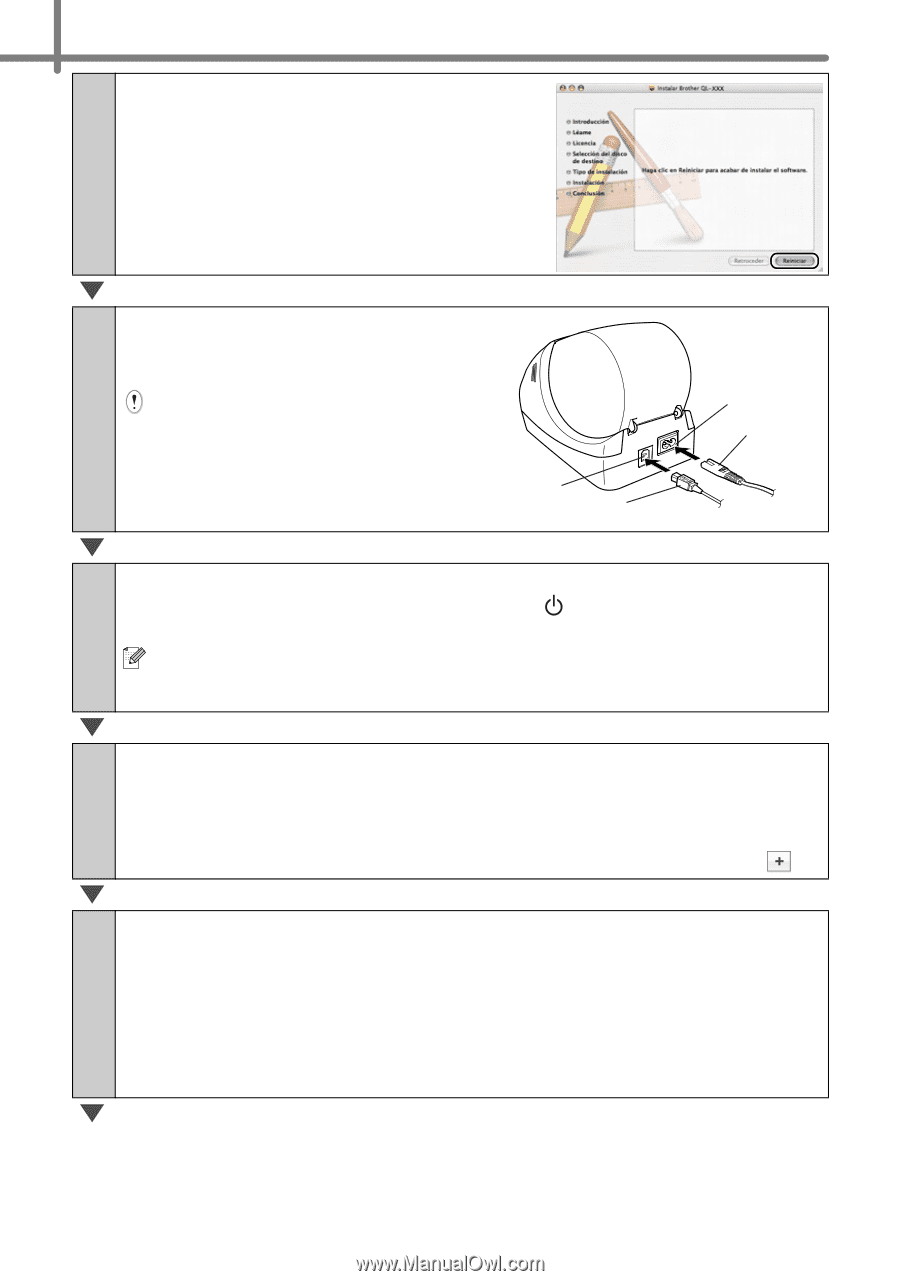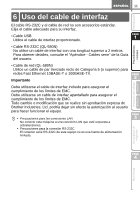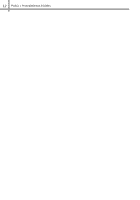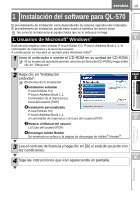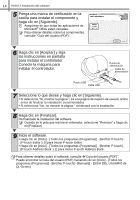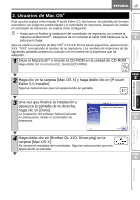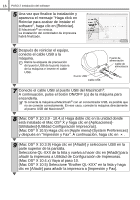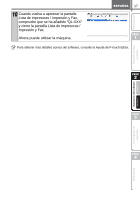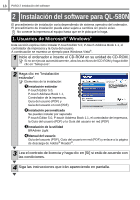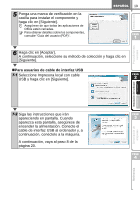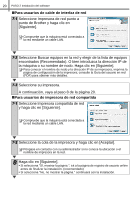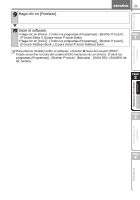Brother International andtrade; QL-570 Setup & Operation Guide - English a - Page 68
y después en Impresión y Fax. A continuación, haga clic en, X y haga clic en [Aplicaciones]
 |
View all Brother International andtrade; QL-570 manuals
Add to My Manuals
Save this manual to your list of manuals |
Page 68 highlights
16 PASO 2 Instalación del software 5 Una vez que finalice la instalación y aparezca el mensaje "Haga click en Reinciar para acabar de instalar el software", haga clic en [Reiniciar]. El Macintosh® se reinicia. La instalación del controlador de impresora habrá finalizado. 6 Después de reiniciar el equipo, conecte el cable USB a la máquina. Retire la etiqueta de precaución del puerto USB de la parte trasera de la máquina e inserte el cable USB. Puerto USB Cable USB Puerto de alimentación Cable de alimentación 7 Conecte el cable USB al puerto USB del Macintosh®. A continuación, pulse el botón ON/OFF ( ) de la máquina para encenderla. Si conecta la máquina al Macintosh® con un concentrador USB, es posible que no se conecte correctamente. En ese caso, conecte la máquina directamente al puerto USB del Macintosh®. 8 (Mac OS® X 10.3.9 - 10.4.x) Haga doble clic en la unidad donde está instalado el Mac OS® X y haga clic en [Aplicaciones][Utilidades]-[Utilidad Configuración Impresoras]. (Mac OS® X 10.5) Haga clic en [Apple menu]-[System Preferences] y después en "Impresión y Fax". A continuación, haga clic en . 9 (Mac OS® X 10.3.9) Haga clic en [Añadir] y seleccione USB en la parte superior de la pantalla. Seleccione QL-XXX de la lista y vuelva a hacer clic en [Añadir] para añadir la impresora a Utilidad de Configuración de Impresoras. (Mac OS® X 10.4.x) Vaya al paso 10. (Mac OS® X 10.5) Seleccione "Brother QL-XXX" en la lista y haga clic en [Añadir] para añadir la impresora a [Impresión y Fax].